
Kun työskentelet tietokoneellasi, jos näytöllä näkyy VGA No signal Error , se tarkoittaa selvästi, että VGA-näytössä ei ole signaalia.
Olen Windows Insider -ohjelman osallistuja ja asensin viimeisimmän päivityksen koontiversion 14955.
Uudelleenkäynnistyksen jälkeen näen, että VGA ei signaalia (jos käytän DVI–VGA-kaapelia) tai HDMI ei signaalia (jos käytän HDMI-liitäntää).
Yritin nollata CMOS:ää, mutta se ei auttanut minua. Tietokoneeseeni on asennettu sisäinen grafiikka (Gigabyte GA-H97N-Wi-Fi).
Alunperin julkaistu Microsoft Communityssä
Ensinnäkin, sinun ei tarvitse panikoida, ja toiseksi, jos kohtaat VGA ei signaalia -virheen , tarkista, onko näytönohjain kytketty ja onko näyttö päällä.
Jos sinulla on edelleen VGA-signaalia ei ole ongelma Windows 10:ssä, ainoa tehtäväsi on varmistaa, että yhteys toimii oikein.
Tässä artikkelissa olen kertonut joitain vianetsintäratkaisuja, jotka auttavat sinua ratkaisemaan VGA-signaalia ei-virheen.
Ennen kuin siirryt korjauksiin, ota selvää, mihin VGA:ta käytetään? ja miksi signaalivirhettä ei näy.
Mihin VGA:ta käytetään?
Videografiikkaryhmä (VGA) on periaatteessa eräänlainen liitäntätyyppi videolaitteille, kuten projektori ja näyttö.
VGA tarkoittaa myös porttityyppejä, liittimiä ja kaapeleita, joita käytetään näytön liittämiseen näytönohjainkorttiin.
Jos yhteys katkeaa, VGA ei näy signaalivirhettä näytössä.
Miksi näyttöni ei sano VGA-signaalia?
Kun näyttösi ei näytä VGA-signaalia, se tarkoittaa yksinkertaisesti, että näyttösi on alkanut toimia, mutta se ei näe, että tietokone on päällä.
Näyttö ei nouta tai vastaanota signaalia tietokoneeltasi, eikä se näytä signaalia tietokoneen näytöllä.
Parasta, mitä voit tehdä, on varmistaa, että tietokoneesi on päällä ja antaa signaalin näytölle.
Kuinka korjata VGA ei signaalia -ongelma?
On olemassa muutamia alla mainitsemiani ratkaisuja, jotka varmasti auttavat ratkaisemaan VGA-signaalia koskevan ongelman Windowsissa . Seuraa korjauksia peräkkäin ja saat signaalin jatkaaksesi työtäsi.
Korjaus #1 - laitteisto-ongelman vianmääritys
VGA ei signaalia -ongelma johtuu yleensä viallisesta yhteydestä , jolla on jotain laitteisto-ongelmaan liittyvää.
Varmista siksi, että liitin on kytketty oikeaan porttiin eikä sitä voi helposti vetää ulos. Tarkista myös VGA-portti vaurioiden varalta.
Jos VGA-portti ei toimi Windows 10 . Katso porttia ja katso, onko siinä jokin ongelma, joka estää VGA:ta lähettämästä signaaleja.
Tarkista, toimivatko kaapelit kunnolla vai eivät. Jos ei, vaihda ne. Yritä sovittaa liitin, kunnes pistokkeen terävät kärjet lukitsevat sen.
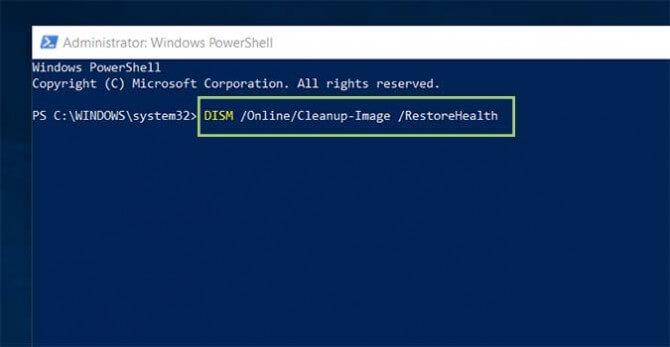
Nyt voit yrittää käynnistää tietokoneesi ja näytön ja katsoa, onko VGA ei signaalia -virhe ratkaistu vai ei.
Korjaus #2 - Käynnistä laitteesi uudelleen ja yhdistä uudelleen
On olemassa lukuisia teknisiä ongelmia, jotka ratkesivat vain käynnistämällä laite uudelleen ja yhdistämällä ne myöhemmin uudelleen.
Joskus tämä yksinkertainen temppu riittää korjaamaan VGA ei signaalia -ongelman Windows 10:ssä .
- Sammuta näyttö ja tietokone kokonaan
- Irrota virtajohdot ja odota pari minuuttia
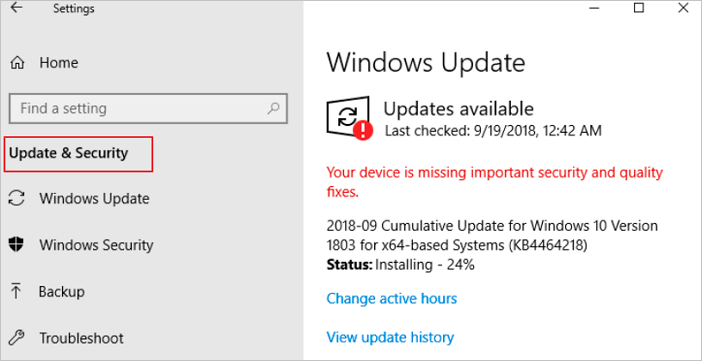
- Liitä VGA-kaapeli uudelleen näyttöön ja tietokoneeseen
- Liitä myös virtajohdot
- Kytke näyttö ja tietokone päälle
Tarkista nyt, onko tietokoneessasi signaali ja oletko päässyt eroon Windows 10 VGA:n signaaliongelmasta .
Korjaus #3 - Tarkista, onko tietokoneesi horrostilassa
Usein käy niin, että tietokone siirtyy virransäästötilaan, lepotilaan tai horrostilaan , minkä vuoksi näyttö ei vastaanota tietokoneen kautta lähetettyä signaalia.
Herättääksesi tietokoneesi mistä tahansa sellaisesta tilasta paina Enter-näppäintä tai mitä tahansa muuta näppäintä. Tämä herättää tietokoneen ja korjaa VGA ei signaalia -ongelman Windows 10:ssä .
Korjaus #4 - Päivitä näytönohjaimen ohjain
VGA ei signaalia -virhe voi myös ilmestyä tietokoneen näytölle vanhentuneiden tai puuttuvien näytönohjainten ohjaimien vuoksi.
Päivitä näytönohjaimen ohjain noudattamalla ohjeita:
- Napsauta Windows -kuvaketta
- Kirjoita Laitehallinta ja paina Enter-näppäintä
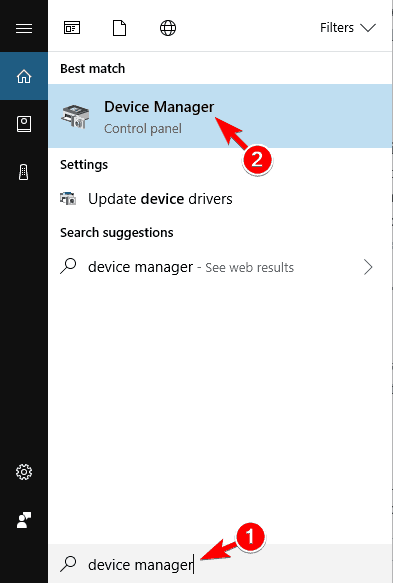
- Valitse laite ja laajenna luokka
- Napsauta ohjainta hiiren kakkospainikkeella ja valitse päivitä ohjainohjelmisto
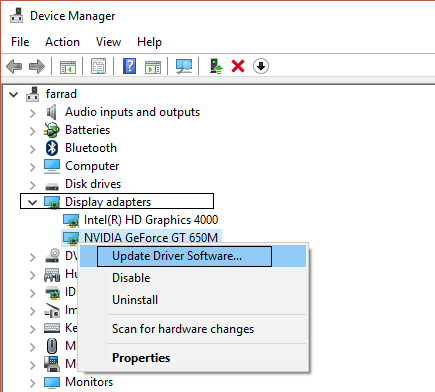
- Napsauta seuraavassa ikkunassa Etsi päivitetty ohjainohjelmisto automaattisesti
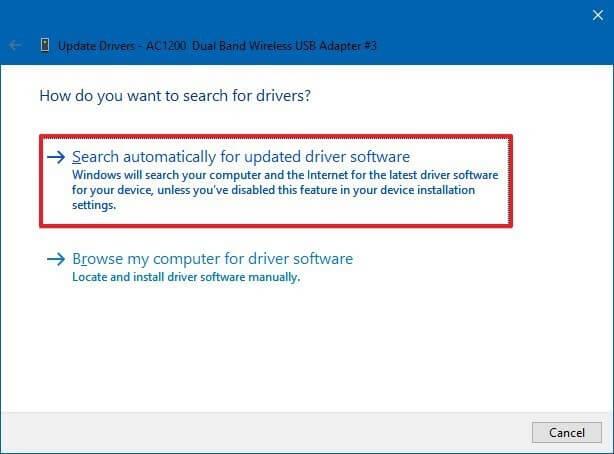
- Tämä etsii ohjainpäivityksiä, jos päivityksiä on saatavilla, ja voit asentaa ne
Jos et pysty päivittämään näytönohjainohjainta manuaalisesti videografiikkajärjestelmällä (VGA), kokeile toista liitäntää, kuten HDMI .
Tai voit joko vierailla valmistajan verkkosivustolla tai kokeilla Driver Easya päivittämään ohjaimet automaattisesti.
Tämä ohjaintyökalu ei vain päivitä vanhentunutta ohjainta, vaan myös ratkaisee kaikki ohjaimiin liittyvät ongelmat helposti.
Hanki ohjain helposti päivittääksesi ohjaimet automaattisesti
lisäinformaatio
VGA-signaaliongelma voidaan ratkaista yllä olevilla korjauksilla, mutta entä jos kohtaat, että VGA-portti ei toimi Windows 10 -ongelmassa.
Alla olen maininnut kaksi ratkaisua, jotka auttavat sinua ratkaisemaan VGA-portin toimimattomuuden ongelman. Käy ne läpi ja ratkaise ongelma.
Ratkaisu 1: Suorita Windowsin vianmääritys
Windowsissa on sisäänrakennettu ominaisuus, joka auttaa ratkaisemaan useita ongelmia. Kokeile Vianmääritystä korjataksesi VGA-portin toimimattomuusongelma ja liitä VGA helposti Windows 10:een.
Suorita vianmääritys noudattamalla ohjeita:
- Napauta Windows -kuvaketta
- Napsauta asetuksia
- Valitse Päivitys ja suojaus -vaihtoehto
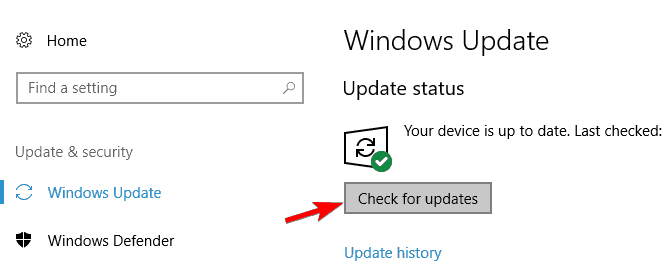
- Napsauta Vianmääritys
- Valitse muiden ongelmien etsiminen ja korjaaminen -kohdasta Laitteiston ja laitteen vianmääritys
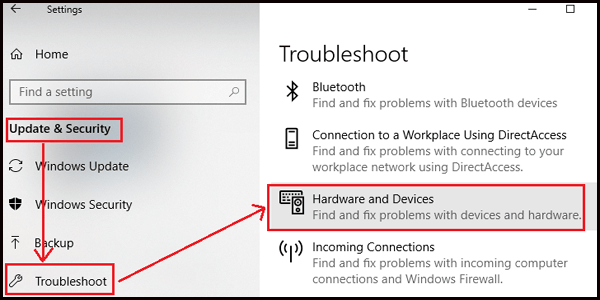
- Napsauta Suorita vianmääritys
Odota nyt, että vianmääritys diagnosoi järjestelmän ja ratkaisee ongelman.
Kun vianmääritysprosessi on valmis, tarkista, onko portti kytketty Windows 10:een ja onko VGA-portin toimimattomuusongelma ratkaistu.
Ratkaisu 2: Käynnistä vikasietotilaan
Jos VGA-portti ei edelleenkään toimi vianmäärityksen suorittamisen jälkeen, käynnistä Windows vikasietotilaan . Tämä korjaa varmasti ongelman.
Noudata alla olevia ohjeita käynnistääksesi järjestelmän vikasietotilaan:
- Paina näppäimistön Windows- näppäintä
- Siirry asetuksiin
- Valitse Päivitys ja suojaus -osio
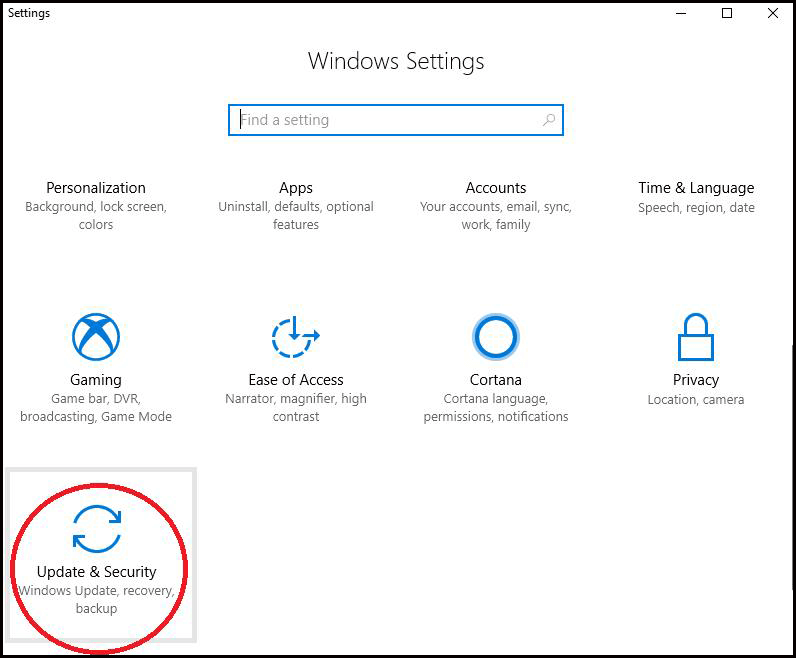
- Napsauta Palautus
- Valitse Aloita uudelleen nyt lisäkäynnistyksen alta
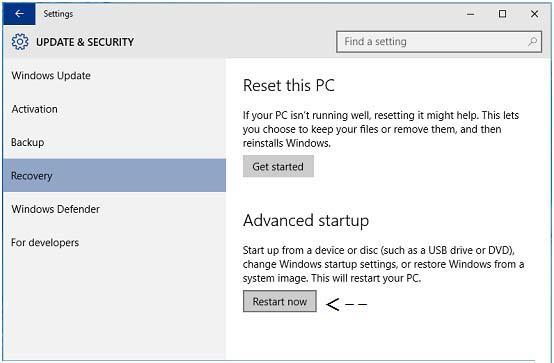
- Nyt windows käynnistyy uudelleen
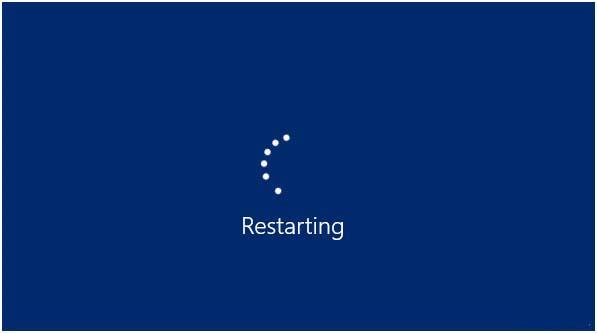
- Napsauta Valitse vaihtoehto -kohdassa Vianmääritys
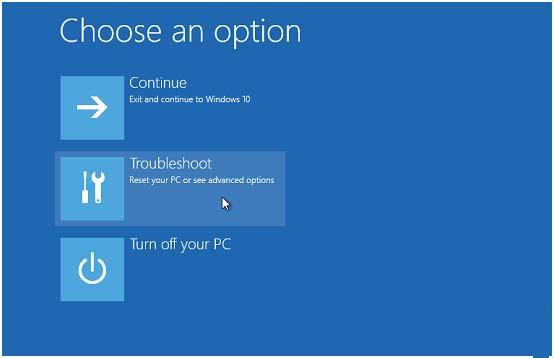
- Napsauta Vianmääritys-kohdasta Lisäasetukset
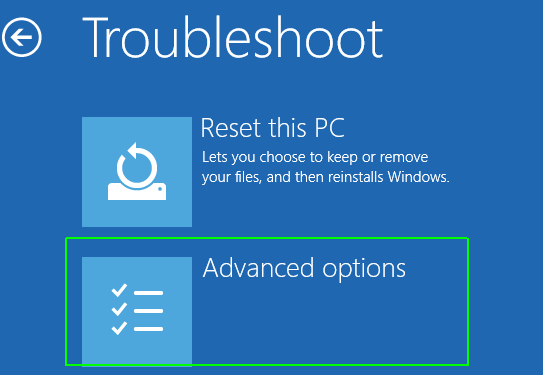
- Valitse käynnistysasetukset _
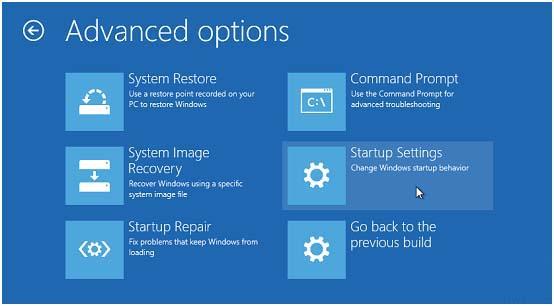
- Napsauta nyt käynnistysasetuksissa Käynnistä uudelleen -painiketta
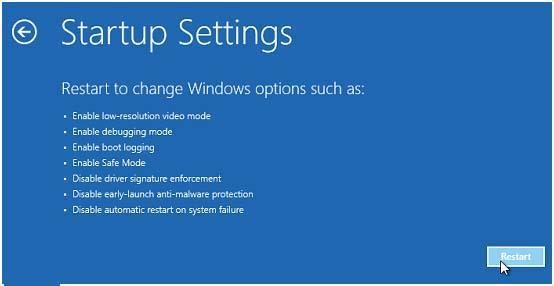
- Seuraavassa ikkunassa on useita vikasietotilan vaihtoehtoja.
- Ota vikasietotila käyttöön painamalla F4
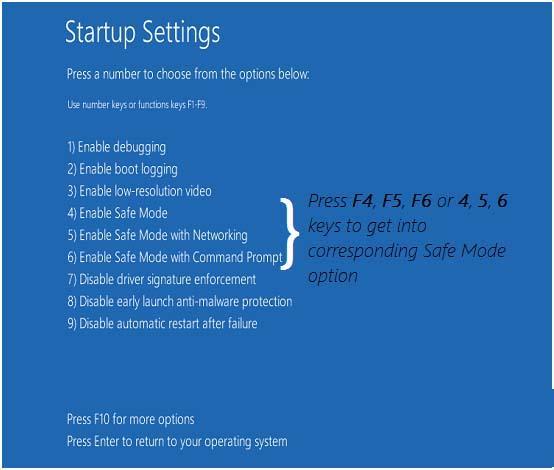
Windows on nyt vikasietotilassa, tarkista, onko VGA-portin toimimaton Windows 10 -ongelma ratkaistu vai ei.
Jos sinun on palattava normaalitilaan, käynnistä tietokone uudelleen.
Tarkista Windows-tietokoneesi ja tee siitä virheetön
On tärkeää tarkistaa Windows-tietokoneesi jatkuvasti ja tarkistaa, onko se virheetön tai onko siinä ongelmia ja virheitä.
Tätä varten sinun on skannattava tietokoneesi. Kokeile PC Repair Tool -työkalua tarkistaaksesi järjestelmäsi, havaitaksesi mahdolliset ongelmat ja ratkaistaksesi ne automaattisesti ilman ongelmia.
Tämä työkalu estää viruksen pääsyn tietokoneellesi, korjaa käyttökelvottomat, vaurioituneet tai vioittuneet järjestelmätiedostot, korjaa virheet, kuten DLL, rekisterin, päivityksen, sovelluksen, BSOD:n, pelin ja paljon muuta .
Se parantaa tietokoneesi suorituskykyä aivan kuten uusi. Sinun tarvitsee vain ladata tämä työkalu ja jättää loput työstä tälle työkalulle.
Hanki PC Repair Tool tehdäksesi Windows-tietokoneestasi/kannettavastasi virheetöntä
Käärimistä
Video Graphics Array (VGA) -signaalivirhettä ei tule, koska näytön ja videolaitteen välinen yhteys on väärä.
Yllä on korjauksia, jotka ratkaisevat VGA ei signaalia -virheen Windows 10:ssä ja VGA-portin ei toimi -ongelman .
Kun olet ratkaissut ongelman, tarkista tietokoneesi työkalulla, jota suositellaan puhdistamaan tietokoneesi muiden ongelmien varalta.
Toivon, että tämä artikkeli auttoi ratkaisemaan kysymyksesi ja voit liittää näyttösi videolaitteeseen.
Bonus: Tarkista näytön tulolähde
Oletko tarkistanut, että VGA-kaapeli on kytketty oikein tietokoneesi näyttöön? VGA-liittimissä on yleensä ruuveja, jotka kiristetään liitännän molemmissa päissä. Ajan myötä nämä ruuvit voivat löystyä, mikä johtaa VGA-signaalia ei havaittu -virheeseen. Varmista siis, että ruuvit on kiristetty.
Toinen syy VGA No Signal -ongelmaan on laitteen kytkeminen väärään syöttölaitteeseen. Kuten aiemmin mainittiin, tietokoneissa on useita tulolähteitä, joita käytetään liittämään HDMI, DVI, DisplayPort , USB ja paljon muuta.
Jos näyttöä ei ole kytketty oikeaan porttiin, et saa näyttöä. Tarkista vielä kerran, että VGA-kaapeli on oikeassa portissa.
![Xbox 360 -emulaattorit Windows PC:lle asennetaan vuonna 2022 – [10 PARHAAT POINTA] Xbox 360 -emulaattorit Windows PC:lle asennetaan vuonna 2022 – [10 PARHAAT POINTA]](https://img2.luckytemplates.com/resources1/images2/image-9170-0408151140240.png)

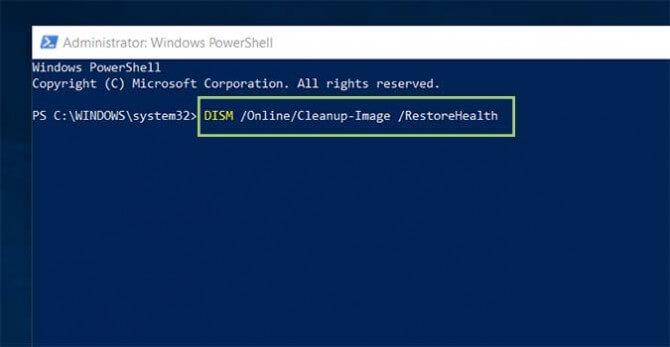
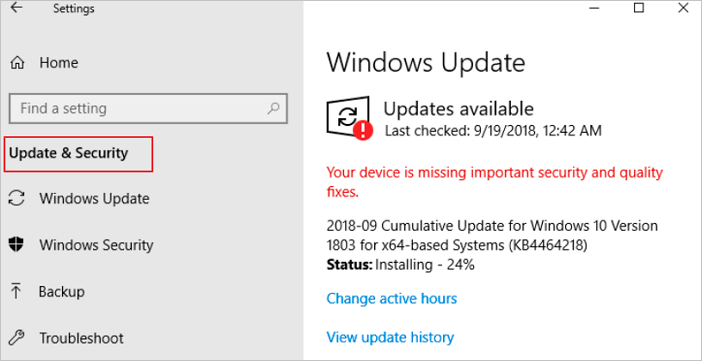
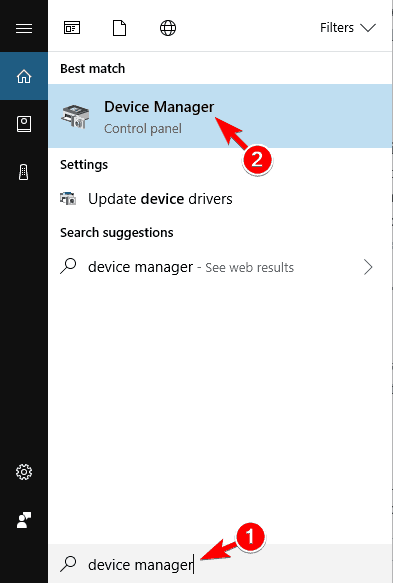
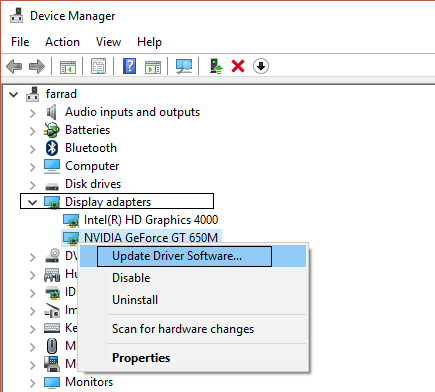
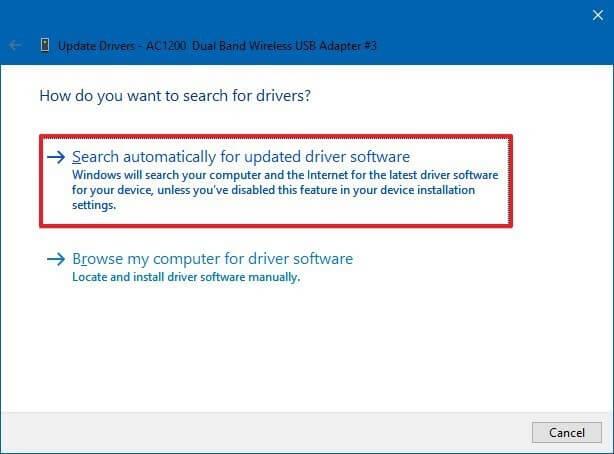
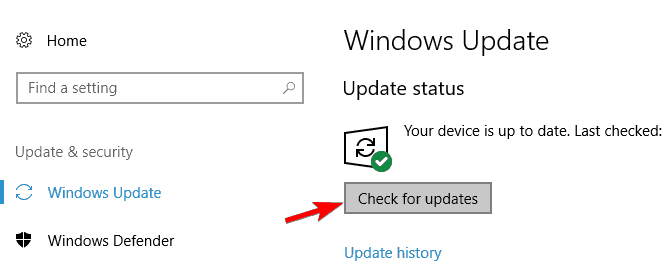
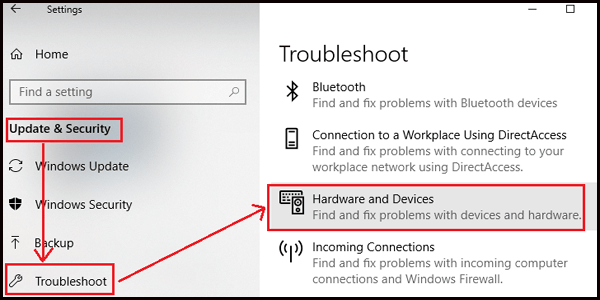
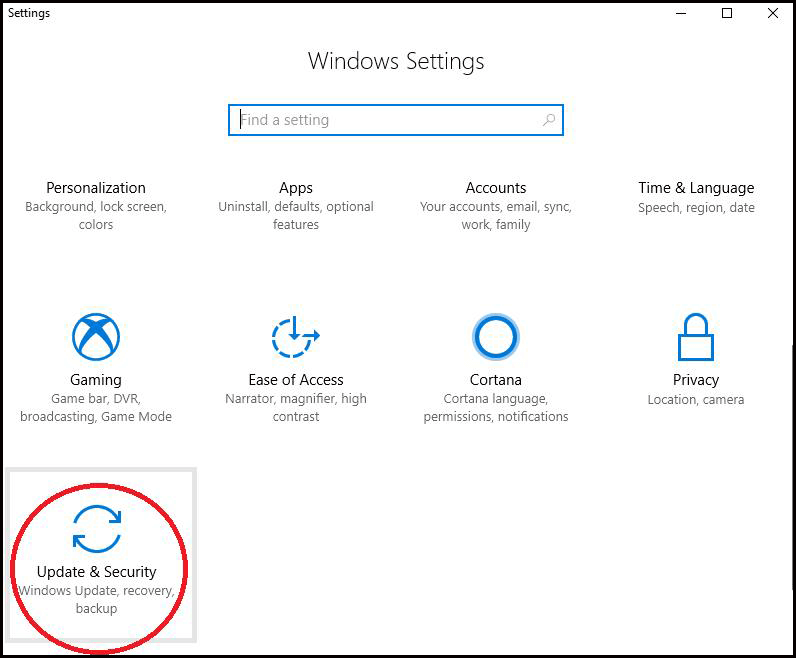
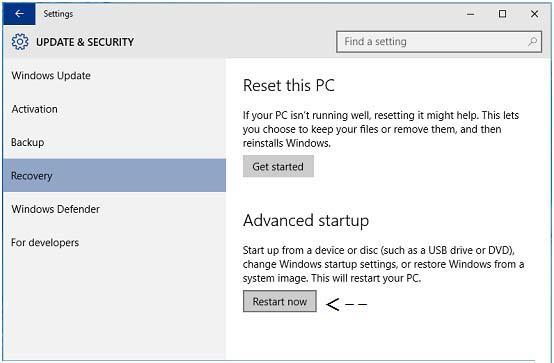
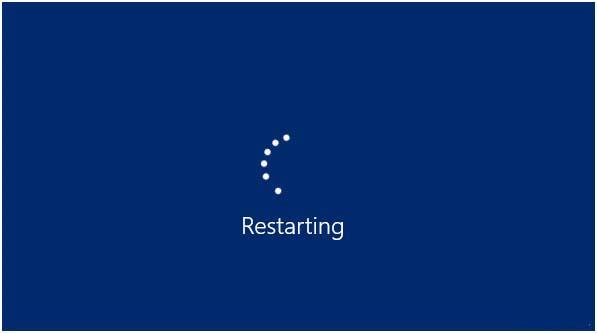
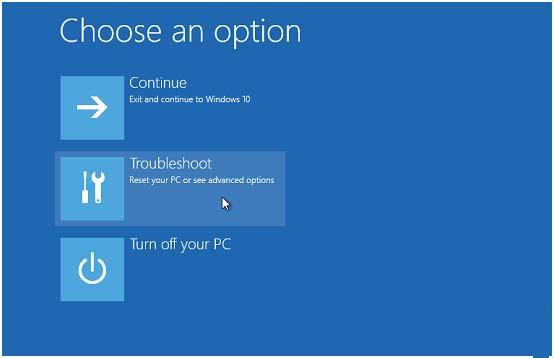
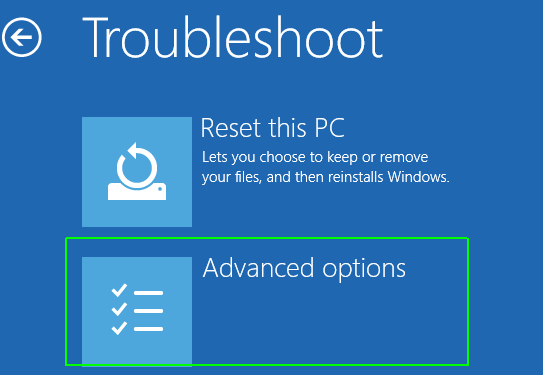
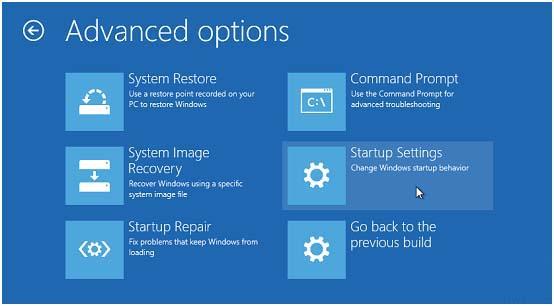
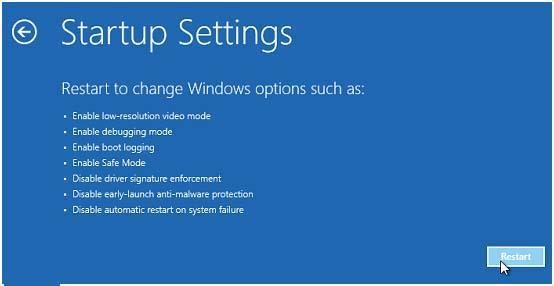
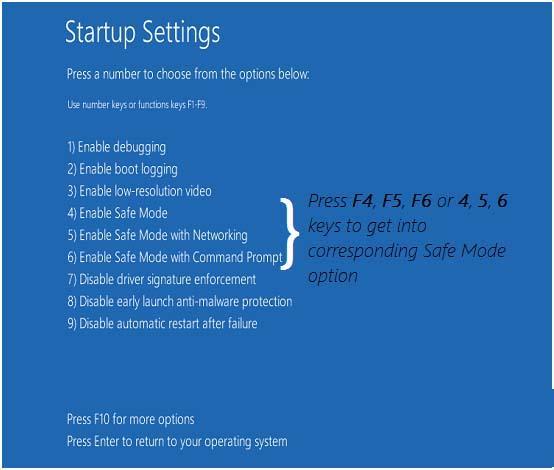
![[100 % ratkaistu] Kuinka korjata Error Printing -viesti Windows 10:ssä? [100 % ratkaistu] Kuinka korjata Error Printing -viesti Windows 10:ssä?](https://img2.luckytemplates.com/resources1/images2/image-9322-0408150406327.png)




![KORJAATTU: Tulostin on virhetilassa [HP, Canon, Epson, Zebra & Brother] KORJAATTU: Tulostin on virhetilassa [HP, Canon, Epson, Zebra & Brother]](https://img2.luckytemplates.com/resources1/images2/image-1874-0408150757336.png)

![Kuinka korjata Xbox-sovellus, joka ei avaudu Windows 10:ssä [PIKAOPAS] Kuinka korjata Xbox-sovellus, joka ei avaudu Windows 10:ssä [PIKAOPAS]](https://img2.luckytemplates.com/resources1/images2/image-7896-0408150400865.png)
